在大部分用户的电脑上都会备上火狐浏览器,这款浏览器可以为用户带来不错的网页浏览服务以及快速的上网速度,再加上里面的功能是很强大的,
用户可以按照需求来设置相关的功能和模式,以此来更加便利的浏览网页,因此火狐浏览器软件吸引了不少用户前来下载使用,当用户在火狐浏览器软件中浏览网时,想要将网页发送到桌上,却不知道怎么来设置,其实设置的方法是很简单的,用户直接在地址栏上复制网址,接着在桌面上新建快捷方式并在方框中粘贴网址,随后设置好快捷方式的名称即可解决问题,那么接下来就让小编来向大家分享一下火狐浏览器将网页发送到桌面的方法教程吧,希望用户能够从中获取到有用的经验。
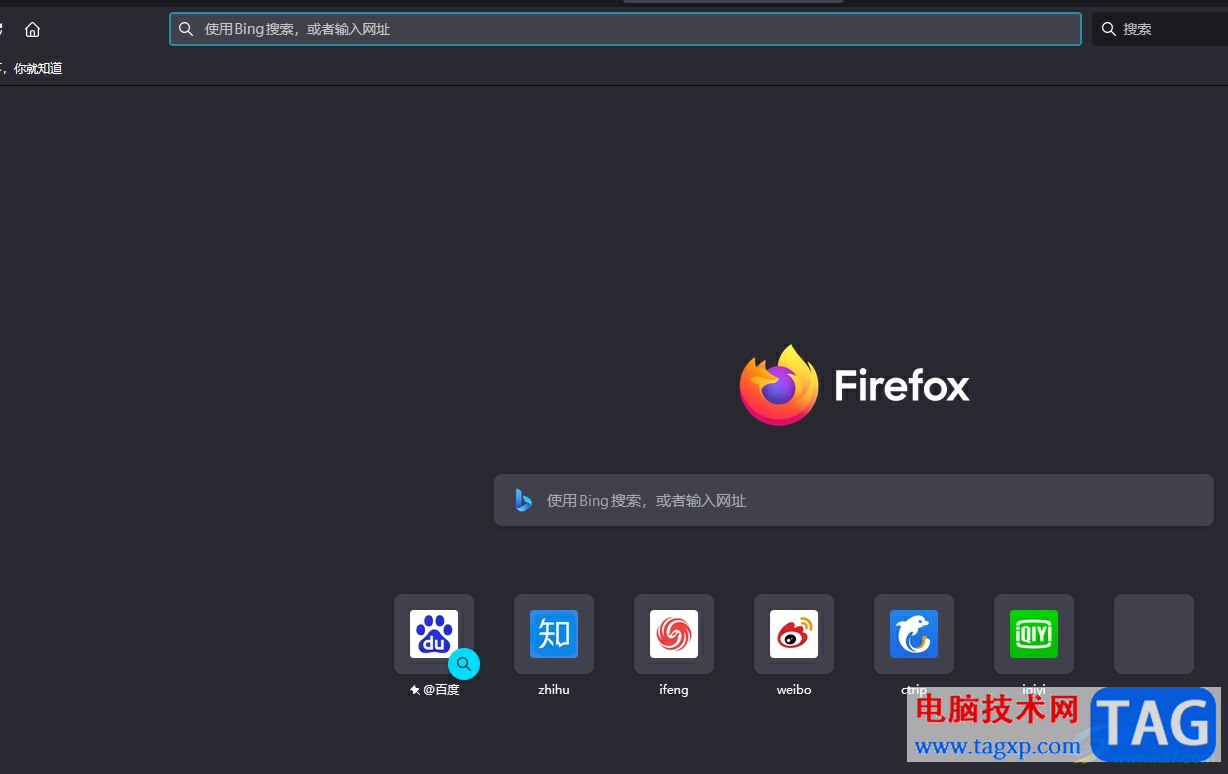
1.用户在电脑上打开火狐浏览器软件,并来到主页上按照需求访问网页
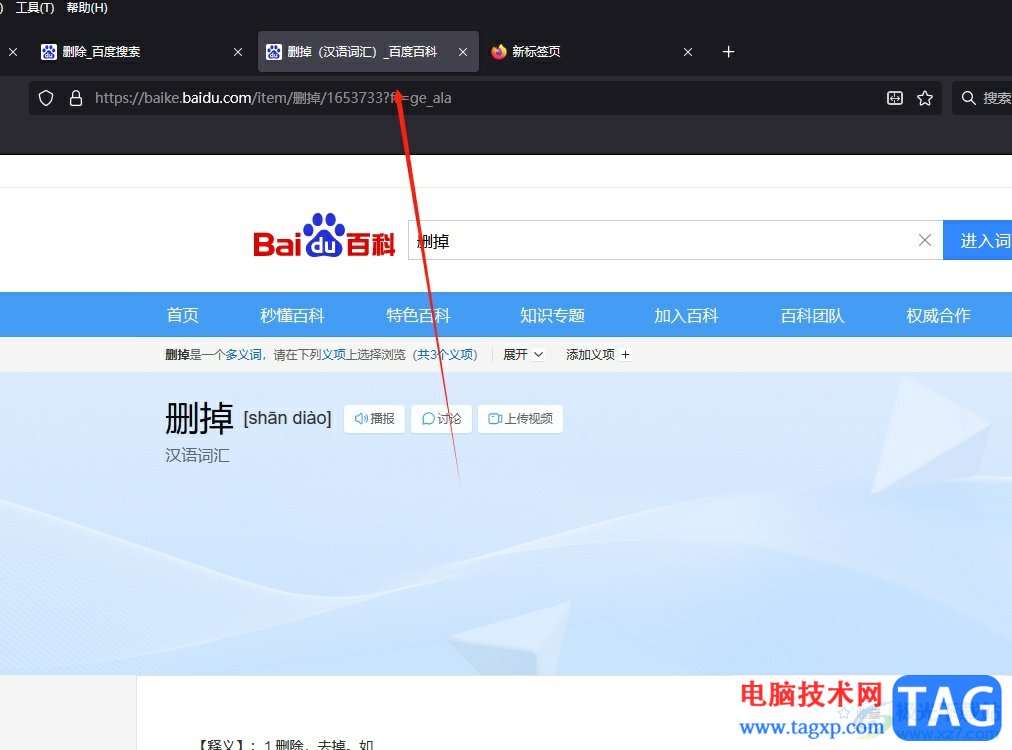
2.接着在页面上方的地址栏中,用户将网页的网址ctrl+c复制下来
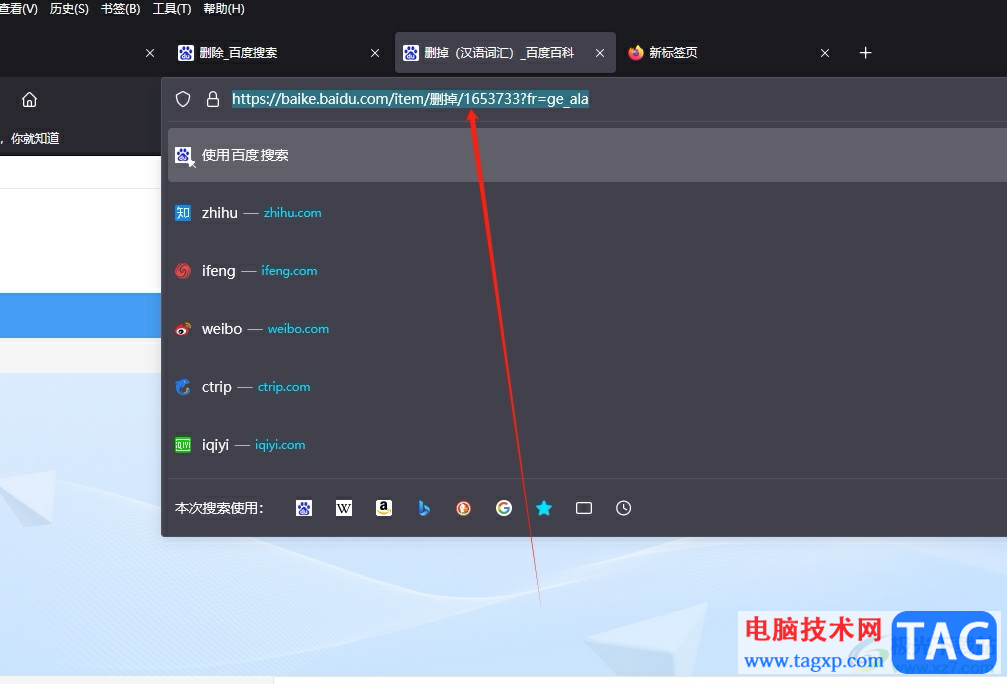
3.这时用户来到电脑桌面上,用鼠标右键点击桌面,弹出右键菜单后,用户选择其中的新建快捷方式选项
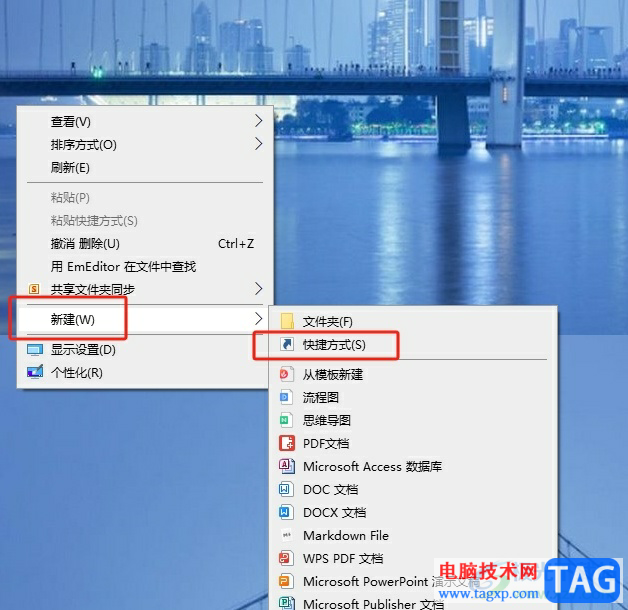
4.随后进入到创建快捷方式窗口中,用户在方框中ctrl+v粘贴网址后,在窗口的右下角按下下一步按钮
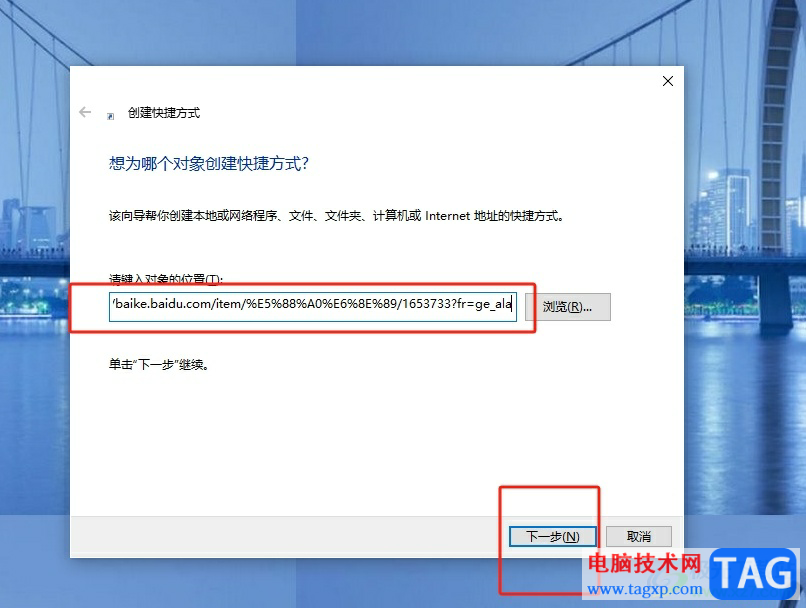
5.最后用户在切换的新页面上,设置好快捷方式的名称后,按下完成按钮即可解决问题
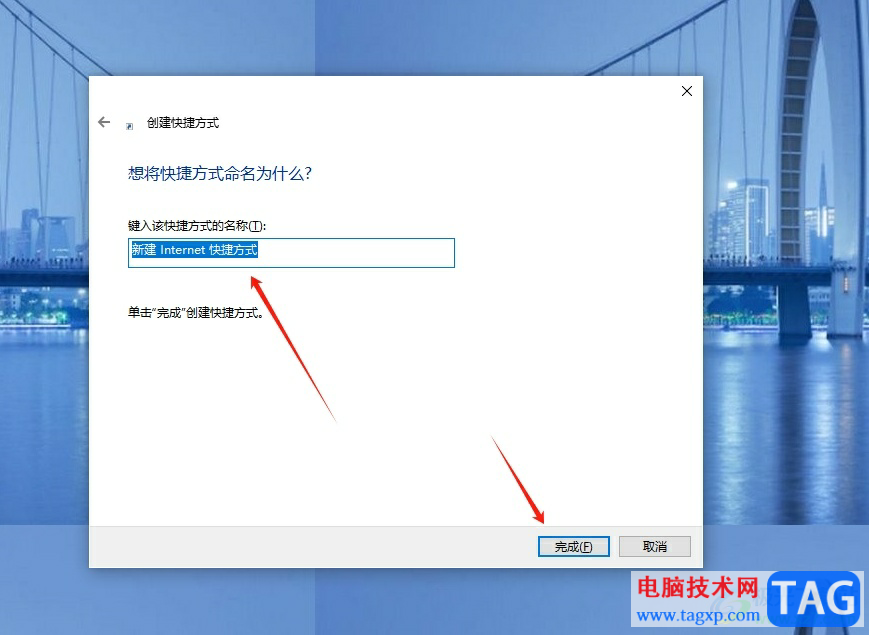
6.完成上述操作后,用户在桌面上就可以看到设置出来的网页快捷方式了,如图所示
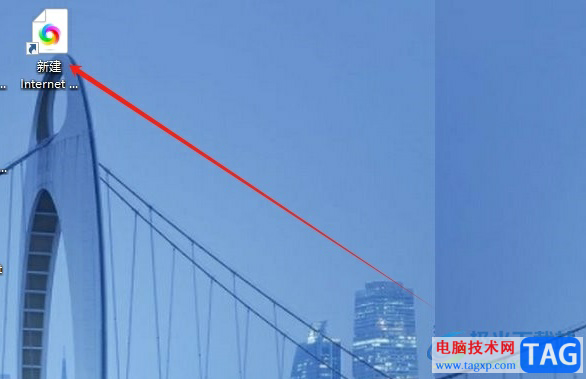
以上就是小编对用户提出问题整理出来的方法步骤,用户从中知道了大致的操作过程为复制网址-新建快捷方式-粘贴网址-下一步-输入快捷方式名称-确定这几步,方法简单易懂,因此感兴趣的用户可以跟着小编的教程操作试试看,一定可以解决好这个问题的。
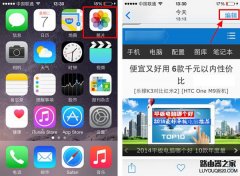 iPhone苹果手机旋转照片怎么操作教程
iPhone苹果手机旋转照片怎么操作教程
相信用过iphone手机的用户应该知道,iphone的拍照有出色的成像效......
阅读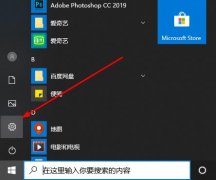 win10录屏设置清晰度方法
win10录屏设置清晰度方法
在日常生活中很多的小伙伴都需要利用录屏来进行工作,但是对......
阅读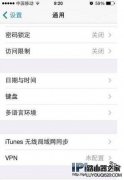 iPhone6s设置gmail邮箱端口方法教程
iPhone6s设置gmail邮箱端口方法教程
很多用户都不知道iPhone6s怎么登陆gmail邮箱,大家都知道目前谷歌......
阅读 Google延长了Windows 7版Chrome退役的期限
Google延长了Windows 7版Chrome退役的期限
Windows7自2020年1月起不再接收更新,并且Microsoft现在鼓励用户升级......
阅读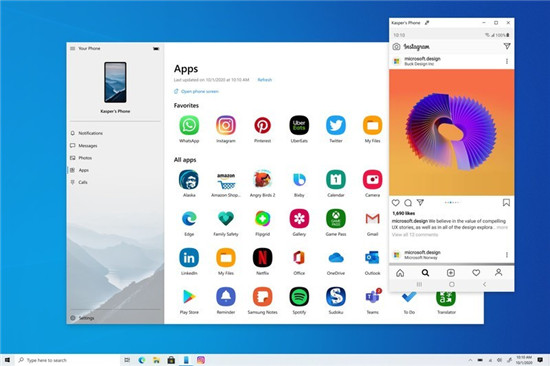 Windows 10用户现在可以同时运行多个Andro
Windows 10用户现在可以同时运行多个Andro
Windows10用户现在可以同时运行多个Android应用程序 微软这次再次......
阅读 AMD 正在招聘 RISC-V 架构工
AMD 正在招聘 RISC-V 架构工 抖音怎么拍摄4cm手腕测量
抖音怎么拍摄4cm手腕测量 QQ操作频繁导致添加好友功
QQ操作频繁导致添加好友功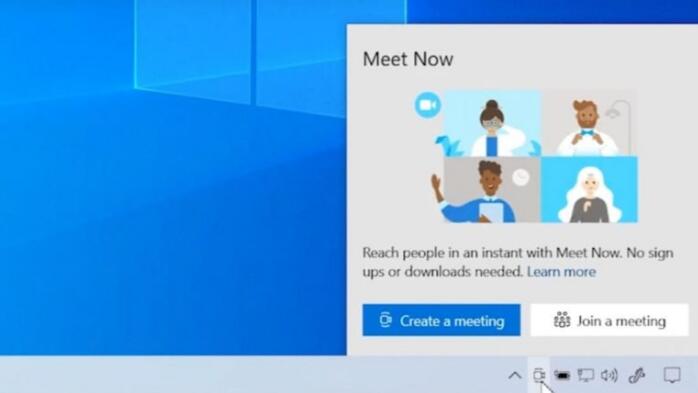 新的Insider内部版本使Win
新的Insider内部版本使Win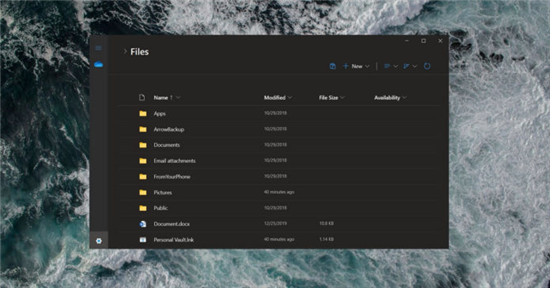 Windows10桌面将提供更多W
Windows10桌面将提供更多W 在Windows10 KB4598242和KB4598
在Windows10 KB4598242和KB4598 电脑网络基础:很实用的
电脑网络基础:很实用的 今日头条查看足球比赛图
今日头条查看足球比赛图 《云顶之弈》pbe7月16日更
《云顶之弈》pbe7月16日更 斗罗大陆武魂觉醒纷争挽
斗罗大陆武魂觉醒纷争挽 江南百景图备份搜查令怎
江南百景图备份搜查令怎 罗技驱动win11能用吗
罗技驱动win11能用吗 电竞叛客显卡是丐版吗
电竞叛客显卡是丐版吗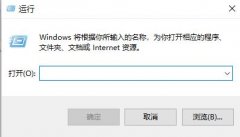 电脑开机弹出documents文件
电脑开机弹出documents文件 hasee笔记本设置U盘启动详
hasee笔记本设置U盘启动详 微信长辈无忧专线是什么
微信长辈无忧专线是什么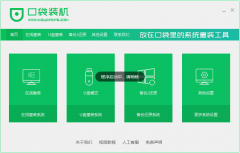 xp系统如何升级win10系统
xp系统如何升级win10系统 WPS word表格和标题之间有很
WPS word表格和标题之间有很 wps流程图保存为png透明背
wps流程图保存为png透明背 iPhone6s电池容量不够用怎么
iPhone6s电池容量不够用怎么 10 款酷酷的 Android 应用
10 款酷酷的 Android 应用 如何正确安装tenda无线网卡
如何正确安装tenda无线网卡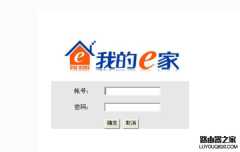 192.168.1.1路由器界面打开变
192.168.1.1路由器界面打开变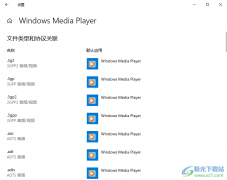
windowsmediaplayer怎么设置成默认播放器,这个问题相信很多小伙伴都是想要知道的,一些小伙伴喜欢在自己的电脑中下载一些图片、视频、音乐等文件,那么在观看的时候就需要有一个比较全面的...
次阅读
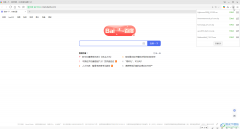
360极速浏览器是我们都比较熟悉的一款浏览器软件,其稳定的性能以及强大的功能赢得了广大用户的青睐。在360极速浏览器中我们有时候会下载一下文件,小伙伴们知道下载后的文件存储位置吗...
次阅读
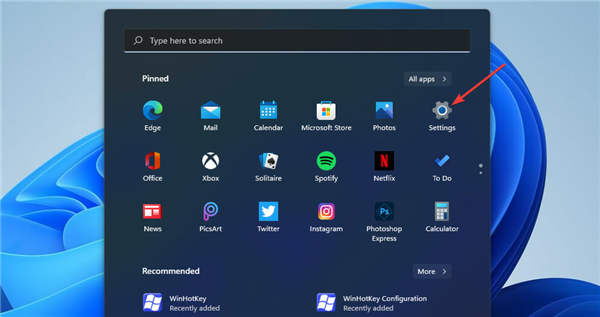
如何修复Windows11下Valorant的Vanguard错误 Valorant 仍然是一款适用于 Windows 11/10 的相对较新的第一人称射击多人游戏。自 Windows 11 发布以来,越来越多的玩家...
次阅读

很多小伙伴都喜欢在哔哩哔哩中观看自己喜欢的视频,在观看视频的过程中,有的小伙伴会发现视频中的字幕被满屏的弹幕所遮挡,这无疑会影响我们的正常观看,想要避免视频底部的字幕被弹...
次阅读

windows10更新:Surface Laptop go技术提示 万一您错过了它,Windows 10将获得大量更新,Surface Laptop Go发布以及更多的技巧,以充分利用PC 本周在Pureinfotech上:作为...
次阅读

很多小伙伴之所以喜欢使用必剪,就是因为必剪这款软件使用起来十分的方便,我们在必剪中不仅可以直接使用B站近期的热梗爆梗,还可以直接添加一键三连,方便让观众直接点赞或收藏投币...
次阅读
该视频教程是人民邮电出版社出版的《电脑主板维修从入门到精通》(黄光 等编著)一书附带光盘,主要讲解:万用表的使用、元件的检测、示波器的使用、主板故障检测要领。 本书...
次阅读

CamtasiaStudio是一款十分好用的视频录制软件,并且该软件不仅仅只是录制视频,你还可以给录制好的视频进行编辑和设计,比如可以给录制的视频进行去噪、添加旁白以及添加字幕等操作,并且...
次阅读
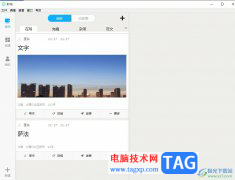
作为一款高效率的写作编辑软件,秒书为用户带来了许多的强大的功能,不仅可以插入图片、设置字体,还可以对编写的内容自动进行排版等,为用户带来了不错的使用体验,因此秒书软件吸引...
次阅读

todesk远程控制软件是方便且强大的操作软件,大家常常通过这款软件进行远程控制电脑来操作,而其中我们被控制的电脑在进行录像保存文件的时候,想要快速的查看到自己录像保存文件的位置...
次阅读

很多小伙伴在下载视频素材的时候可能会遇到需要将竖屏视频更改为横屏的情况,这个时候我们可以使用QuickCut软件来帮助我们快速的调整视频的画面比例,让视频在横屏与竖屏之间随意变化。...
次阅读

WPS演示文稿是一款非常好用的办公类软件,很多小伙伴基本上每天都在使用。如果我们在电脑WPS演示文稿中插入图表后,希望适当调整样式效果,小伙伴们知道具体该如何进行操作吗,其实操作...
次阅读
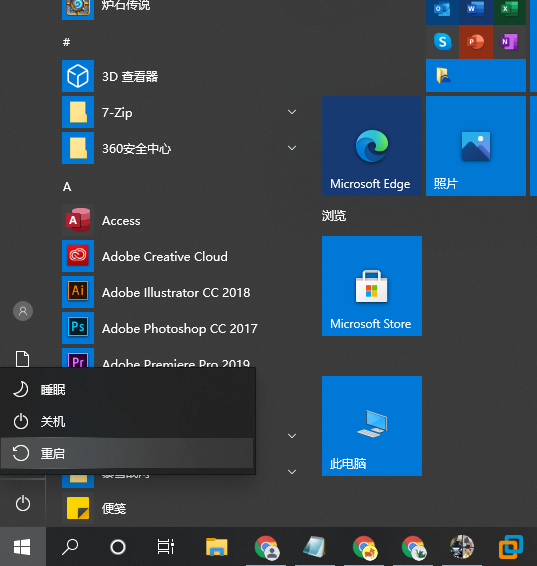
笔记本是很多办公人员都离不开的工具,特别是在外出的时候可以随身携带用于工作需要,有的用户会给电脑重装系统,但是遇到了重装系统后鼠标键盘不能用的问题....
次阅读

最近一直有小伙伴们反应自己的win7电脑出现了默认网络不可用的问题?今天小编为大家带来的就是win7默认网络不可用解决办法一起来看看吧。...
次阅读
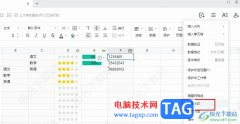
很多小伙伴之所以喜欢使用腾讯文档来创建或是编辑表格、文字文档,就是因为腾讯文档中的功能十分的丰富,并且操作简单。在腾讯文档中,我们可以对在线文档进行各种设置,例如给表格添...
次阅读